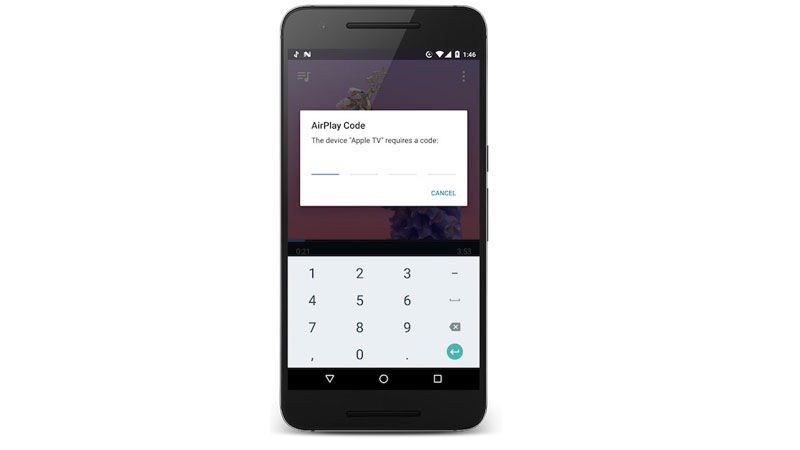- Как управлять Apple TV с помощью Android
- У вас нет под рукой устройства Apple? Используйте свой Android!
- Наше лучшее приложение для Apple TV на Android
- Настройка приложения AnyMote для Android
- Управление Apple TV с AnyMote
- Решение проблем AnyMote
- Как транслировать с Android на Apple TV
- Почему перестало работать мое стороннее потоковое приложение?
- Что если у меня Apple TV под управлением ОС iOS 10.1 или более ранней версии?
- Потоковое аудио на Apple TV с ОС tvOS 10.2 с использованием DoubleTwist Pro
- Как транслировать iPhone на Android TV за несколько простых шагов
- Транслируйте iPhone на Android TV (январь 2021 г.)
- Транслируйте iPhone на Android TV без Chromecast
- Просмотр на Android TV
- Просмотр в Android TV
- У Вас нет устройства, поддерживающего контент Apple TV+?
Как управлять Apple TV с помощью Android
У вас нет под рукой устройства Apple? Используйте свой Android!
Apple TV – отличный способ наслаждаться контентом на большом экране, но как вы управляете работой с устройством Android? Несмотря на то, что Apple не выпускает официальное приложение для удаленного просмотра ТВ для платформы, в магазине Google Play есть большой выбор сторонних приложений; однако, не тратьте время на самостоятельную разборку. Мы выбрали наш любимый вариант и проведем его настройку. Вы мгновенно будете смотреть свои любимые шоу Netflix и транслировать Apple Music.
Наше лучшее приложение для Apple TV на Android
В Google Play Store для устройств Android было так много разных приложений, что потребовалось некоторое время, чтобы найти приложение, которое было почти идеальным, но мы считаем, что именно это и сделали, когда обнаружили AnyMore Universal remote + WiFi Smart Home Control . Сочетая возможность управления устройствами через Wi-Fi или ИК-бластер старой школы, а также удобный интерфейс, мы не думаем, что вы будете разочарованы.
В этом уроке мы будем использовать функцию управления Wi-Fi, поскольку она совместима со всеми планшетами и смартфонами Android.
Настройка приложения AnyMote для Android
Прежде чем вы сможете начать использовать приложение AnyMote для управления своими развлечениями, вам необходимо настроить его на Apple TV. Для начала выполните следующие шаги:
Прежде чем продолжить, убедитесь, что ваше устройство Apple TV и Android уже подключены к одной и той же сети Wi-Fi.
Загрузите приложение AnyMote из магазина Google Play.
Запустите приложение AnyMote, выберите параметр Контролировать мои WiFi-устройства .
В списке выберите вариант Apple TV (бета) .
AnyMote теперь найдет Apple TV в вашей сети Wi-Fi, как только он появится, выберите его из указанного списка.
Если у вас возникли проблемы с поиском вашего Apple TV, убедитесь, что ваше устройство Android и Apple TV подключены к одной и той же сети Wi-Fi.
На вашем Apple TV перейдите в подменю Пульт в приложении Настройки .
Apple TV поколений 1-3 : настройки> общие> пульты
Apple TV поколений 4 и 5 : настройки> удаленные устройства и устройства> удаленные приложения и устройства.
Если вы не уверены, какое поколение Apple TV у вас есть, воспользуйтесь веб-страницей поддержки Apple, чтобы правильно определить ее.
Выберите на экране параметр AnyMote – Smart Remote , а затем введите пин-код , отображаемый на устройстве Android.
AnyMote установит соединение с Apple TV, и вы сможете наслаждаться любимым контентом.
Управление Apple TV с AnyMote
Чтобы использовать AnyMote в качестве пульта Apple TV в любое время в будущем, просто откройте приложение на своем устройстве Android. AnyMote демонстрирует ваш виртуальный пульт с кнопками, аналогичными тем, которые вы найдете на физическом пульте Apple TV. Используйте кнопки со стрелками в центре для навигации и нажмите кнопку ОК , чтобы сделать выбор на экране.
Внизу экрана вы также найдете мультимедийные кнопки для быстрой приостановки, воспроизведения, перемотки или быстрой перемотки вашего контента. Дополнительные кнопки в верхней части экрана включают в себя Домой , Меню , Играть и Клавиатура .
- Домой . Нажмите эту кнопку, чтобы вернуться на главный экран Apple TV.
- Меню . Нажмите эту кнопку, чтобы вернуться к предыдущему экранному меню.
- Воспроизвести . Нажмите эту кнопку, чтобы воспроизвести или приостановить воспроизведение.
- Клавиатура . Нажмите эту кнопку, чтобы использовать клавиатуру устройства Android для ввода информации на Apple TV (как показано на рисунке выше).
Решение проблем AnyMote
Следует отметить, что процесс управления Apple TV через устройство Android обычно демонстрирует проблемы в нашем тестировании. Таким образом, вы можете столкнуться с ситуацией, когда ваш Apple TV отказывается подключаться к вашему устройству Android, или устройство подключено, но не контролирует экранный контент.
Если такая проблема возникает, выполните следующие действия для устранения неполадок:
- Дважды проверьте, чтобы и Apple TV, и устройство Android были в одной сети Wi-Fi.
- Перезагрузите Apple TV и устройство Android, чтобы увидеть, была ли проблема решена.
- Если при вводе номера контакта на Apple TV возникает проблема, убедитесь, что вы вводите этот номер с помощью оригинального пульта дистанционного управления Apple TV, входящего в комплект поставки.
Наконец, если у вас все еще возникают проблемы, попробуйте связаться с командой AnyMote через их страницу поддержки. В противном случае, ознакомьтесь с некоторыми другими приложениями, которые мы рекомендуем для управления вашим Apple TV через Android.
Источник
Как транслировать с Android на Apple TV

AirPlay — это одна из самых привлекательных сторон Apple TV — возможность беспроводной потоковой передачи аудио и видео с устройства iOS на Apple TV. В течение многих лет это была ключевая особенность медиа-стримера, позволяющая пользователям быстро и легко демонстрировать на большом экране все, начиная от праздничных снимков и заканчивая последним эпизодом Игры престолов.
Однако, как это обычно бывает с Apple, на Apple TV вокруг AirPlay есть огороженный сад, доступный только для устройств Apple. Или так думала Apple. Оказывается, есть ряд способов, которыми пользователи Android могут использовать AirPlay на Apple TV, чтобы включить потоковую передачу с Android на Apple TV.
Хотя, по общему признанию, сейчас сложнее, чем в прошлом, в Интернете все еще есть несколько обходных путей. Здесь мы объясним, почему ваше потоковое приложение недавно перестало работать, а также предложим способы потоковой передачи с Android на Apple TV.
Читайте дальше: Как установить Kodi на Apple TV
Почему перестало работать мое стороннее потоковое приложение?
Возможность потоковой передачи аудио и видео на Apple TV с устройств Android не нова — на самом деле в Google Play были доступны приложения, которые предлагают эту функциональность с 2011 года. Несмотря на то, что проблемы со стабильностью были и там, приложения в целом работали достаточно ну и предложил что-то похожее на то, что пользователи iOS имеют с AirPlay.
Все было хорошо в течение многих лет, пока Apple не решила выпустить новое обновление tvOS (10.2) для Apple TV четвертого поколения, которое эффективно убило функциональность всех сторонних приложений. Зачем? Apple решила, что Apple TV должна требовать проверки устройства, прежде чем предлагать потоковые сервисы AirPlay, что должно сделать функциональность более безопасной.
Однако недостатком является то, что подтверждение может быть предоставлено только оборудованием Apple. Это означает, что множество потоковых приложений для устройств Android и Windows перестали работать. Даже очень популярное приложение Airfoil для Windows и Mac, которое позволяет пользователям транслировать любой источник звука, перестало работать после обновления.
Хотя кажется, что tvOS 10.2 — последний гвоздь в гроб для сторонних потоковых приложений, чрезвычайно популярные разработчики doubleTwist нашли способ внедрить процесс проверки в свое приложение для Android.
Насколько нам известно, это единственное приложение, которое в настоящее время предлагает совместимость с tvOS 10.2, хотя тот факт, что возможен обходной путь, заставляет нас думать, что другие популярные потоковые приложения, такие как AllCast и Airfoil, будут предлагать нечто подобное в будущем.
Читать далее: Руководство по покупке Apple TV 2017
Что если у меня Apple TV под управлением ОС iOS 10.1 или более ранней версии?
Хорошая новость заключается в том, что если вы еще не установили обновление tvOS 10.2, множество сторонних потоковых приложений, доступных в Google Play, должны по-прежнему функционировать должным образом. Это означает, что те, кто заинтересован в потоковой передаче с Android на Apple TV, могут рассмотреть популярные приложения, такие как AllCast, чрезвычайно популярное приложение, которое предлагает возможность потоковой передачи аудио и видео не только на Apple TV, но и на целый ряд медиа-стримеров и даже Xbox One.
AllCast — это бесплатное приложение, но если вы хотите использовать его более пяти минут за один раз, вам придется заплатить 3 фунта за AllCast Premium. Хотя это может показаться дорогим, но дешевле, чем некоторые альтернативы в Google Play.
Несмотря на это, не все сторонние приложения для потоковой передачи оплачиваются, но вы также можете найти бесплатные приложения, которые предлагают аналогичные функции в Google Play. К ним относятся такие, как All Screen, приложение, которое предлагает потоковую поддержку аудио и видео для Chromecast, Fire TV, Apple TV и других, хотя бесплатная природа приложения может отражаться на общей производительности и качестве сборки.
Читайте дальше: Лучшие советы Apple TV трюки
Потоковое аудио на Apple TV с ОС tvOS 10.2 с использованием DoubleTwist Pro
Как упоминалось выше, doubleTwist Pro — это одна из единственных опций, доступных в настоящее время для пользователей Android, которые хотят передавать потоковое аудио на Apple TV четвертого поколения с ОС tvOS 10.2 или более поздней версии. И здесь есть одна загвоздка: хотя есть бесплатная версия приложения, те, кто хочет транслировать на Apple TV, должны заплатить за «Pro» версию приложения. Это не самое дешевое приложение на £ 7,99.
Но что вы получаете по цене? Помимо возможности потоковой передачи с Android на Apple TV, он также предлагает высококачественное воспроизведение файлов FLAC, 10-полосный эквалайзер и даже AirSync, что позволяет синхронизировать медиатеку iTunes со смартфоном Android. Есть и другие функции, просто зайдите в Google Play, чтобы узнать больше информации о приложении.
Читайте дальше: Как сделать джейлбрейк Apple TV
Кроме того, у нас также есть статья о потоковой передаче контента с вашего iPhone на ваш Mac.
Источник
Как транслировать iPhone на Android TV за несколько простых шагов
Что касается Android, если есть одна функция, которая является бесшовной и тесно интегрированной, то это должна быть функция Chromecast. Вы можете транслировать экран Android на телевизор за считанные секунды и без задержек благодаря более тесной синергии между двумя платформами Google. Точно так же для iPhone Apple разработала аналогичную функцию AirPlay, которая довольно хорошо работает на Apple TV, но не поддерживает трансляцию на Android TV. Однако в этой статье мы покажем вам, как преодолеть это ограничение и транслировать iPhone на Android TV и сделать ваш Android TV совместимым с AirPlay. Итак, без промедления перейдем к руководству.
Транслируйте iPhone на Android TV (январь 2021 г.)
Прежде чем мы перейдем к руководству, имейте в виду, что для работы скринкастинга ваш iPhone и Android TV должны быть подключены к общей сети Wi-Fi. Кроме того, убедитесь, что оба устройства находятся ближе к маршрутизатору, чтобы обеспечить наилучшее отображение экрана с iPhone на Android TV.
1. Если вы используете приложения с поддержкой Chromecast, такие как приложения Google, Netflix и т. Д., Вы можете легко транслировать экран своего iPhone на Android TV. Вам не придется делать свой Android TV совместимым с AirPlay, поскольку эти приложения имеют встроенную функцию Chromecast. Просто откройте любое поддерживаемое приложение (в моем случае — Google Фото) и найдите кнопку «трансляции». Обычно он находится в правом верхнем или правом нижнем углу. Теперь нажмите на него.
2. Затем нажмите на Android TV, и все готово. Экран вашего iPhone будет транслироваться на Android TV в течение нескольких секунд. Самое приятное то, что он также поддерживает вывод звука и ландшафтный режим.
3. В случае, если вы не используете какие-либо приложения с поддержкой Chromecast и хотите отобразить весь экран iPhone на Android TV, вам необходимо установить стороннее приложение. Идите и установите ApowerMirror (iPhone / Android TV — Бесплатно, предлагает покупки в приложении) на вашем iPhone и Android TV. Это сделает ваш Android TV AirPlay-совместимым.
4. Теперь откройте ApowerMirror на обоих устройствах и дайте необходимые разрешения. Затем на вашем iPhone откройте Центр управления и нажмите «Screen Mirroring». Здесь вы найдете «Apowersoft» вместе с названием Android TV. Нажмите на него, чтобы транслировать свой iPhone на Android TV.
5. Наконец, экран вашего iPhone появится на большом телевизоре. Теперь вы можете использовать любое приложение на своем iPhone, и оно будет отображаться на Android TV. А также поддерживает вывод звука, увеличение / уменьшение и ландшафтный режим. Это круто, правда? С этого момента вам не нужно открывать и поддерживать приложение активным на обоих устройствах.
6. Если вы столкнулись с задержкой или пропаданием кадров, откройте ApowerMirror на своем Android TV и перейдите в «Настройки» -> «Общие настройки» -> «Разрешение AirPlay» -> 720p. Вот и все.
Транслируйте iPhone на Android TV без Chromecast
Вот как вы можете транслировать весь экран iPhone на Android TV, не полагаясь на Chromecast. Хотя функция Chromecast великолепна и работает намного лучше с поддерживаемыми ей приложениями, стороннее решение также неплохо. В моем использовании я не обнаружил никаких задержек после перехода на разрешение 720p. Во всяком случае, это все от нас. Чтобы узнать больше о таких советах и приемах Android TV, следуйте нашей связанной статье. И если вы столкнулись с какой-либо проблемой, оставьте комментарий ниже и дайте нам знать.
Источник
Просмотр на Android TV
Чтобы использовать приложение Apple TV на устройстве с Android TV, найдите его в магазине Google Play и загрузите. Открыв приложение на Android TV, Вы можете ознакомиться с контентом, доступным в Apple TV+, просмотреть подборки фильмов и телешоу, а также каналы Apple TV, либо бесплатно посмотреть несколько серий.
Выполните вход с Apple ID, чтобы подписываться на каналы, покупать или брать фильмы напрокат, а также приобретать телешоу.
Просмотр в Android TV
Список устройств с Android TV, поддерживающих приложение Apple TV, приведен на веб‑странице apple.com/ru/apple-tv-app/devices/.
На главном экране Android TV выберите Search («Поиск»), в поле поиска введите запрос «Apple TV».
Следуя инструкциям на экране, загрузите и установите приложение Apple TV 
После завершения установки приложение Apple TV появится на вкладке с приложениями. Вы также можете добавить его в раздел Favorites («Избранное») на главном экране.
Выберите приложение Apple TV, чтобы открыть его.
Прокрутите экран «Смотреть» вниз, чтобы просмотреть доступные в Apple TV+ и Apple TV каналы или избранные фильмы и телешоу, а затем выберите понравившийся контент.
Выполните одно из следующих действий.
Воспроизведение объекта или его открытие в канале. Выберите «Воспроизвести» или «Открыть в». Если Вы еще не подписаны на канал, следуйте инструкциям на экране.
Подписка на Apple TV+. Выберите кнопку подписки, затем следуйте инструкциям на экране, чтобы подтвердить подписку.
Подписка на канал на Apple TV. Выберите кнопку подписки, а затем следуйте инструкциям на экране.
Покупка или прокат фильма. Выберите «Купить» или «Взять напрокат», затем выберите нужный Вам вариант и подтвердите свою покупку или прокат.
Покупка выпуска или сезона телешоу. Выберите «Купить», затем выберите нужный Вам вариант и подтвердите свою покупку.
У Вас нет устройства, поддерживающего контент Apple TV+?
Подписка на сервис Apple TV+ предоставляется бесплатно на три месяца при покупке Apple TV 4K. Можно начать просмотр контента Apple TV+ прямо сейчас. Для этого откройте веб-браузер и перейдите на tv.apple.com/ru.
Если у Вас еще нет Apple ID, Вы можете создать его на веб-странице Apple ID. Для доступа к возможностям приложения Apple TV достаточно одного Apple ID. Дополнительную информацию см. на веб-странице Часто задаваемые вопросы об Apple ID.
Для использования Apple TV+ требуется подписка. Некоторые функции и контент могут быть доступны не во всех странах или регионах, а также не на всех устройствах потоковой передачи медиаконтента.
Источник